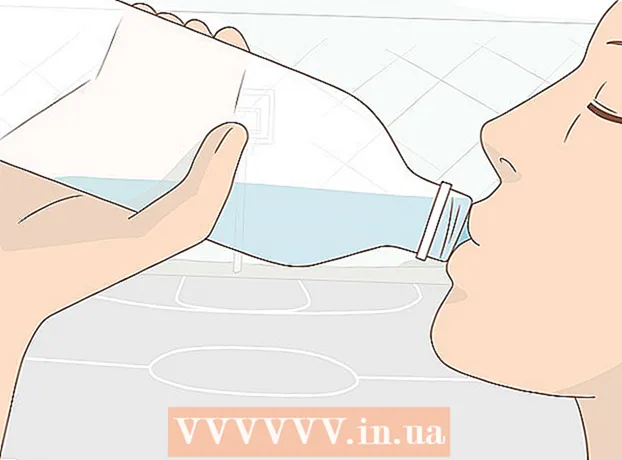நூலாசிரியர்:
Frank Hunt
உருவாக்கிய தேதி:
16 மார்ச் 2021
புதுப்பிப்பு தேதி:
1 ஜூலை 2024

உள்ளடக்கம்
- அடியெடுத்து வைக்க
- 3 இன் முறை 1: தொடங்கவும்
- 3 இன் முறை 2: அஞ்சல் அமைத்தல்
- 3 இன் முறை 3: புதிய பயன்பாடுகளை நிறுவுதல்
எனவே நீங்கள் ஒரு புதிய ஐபாடில் உங்கள் கைகளைப் பெற்றிருக்கிறீர்கள், இப்போது நீங்கள் அதைப் பயன்படுத்துகிறீர்கள் என்பதை உறுதிப்படுத்த விரும்புகிறீர்களா? இந்த வழிகாட்டி நீங்கள் தொடங்குவதோடு எந்த நேரத்திலும் பயன்பாடுகளைப் பதிவிறக்கும்!
அடியெடுத்து வைக்க
3 இன் முறை 1: தொடங்கவும்
 உங்கள் ஐபாட் முழுமையாக சார்ஜ் செய்யப்பட்டுள்ளதா என்பதை உறுதிப்படுத்திக் கொள்ளுங்கள். உங்கள் பேட்டரியை அதிகம் பயன்படுத்த, முதல் முறையாக ஐபாட் சார்ஜ் செய்வதற்கு முன்பு அதை முழுமையாக சார்ஜ் செய்வது நல்லது. வழக்கமாக பேட்டரி தொழிற்சாலையிலிருந்து வெளியே வரும்போது சுமார் 40% சார்ஜ் செய்யப்படும்.
உங்கள் ஐபாட் முழுமையாக சார்ஜ் செய்யப்பட்டுள்ளதா என்பதை உறுதிப்படுத்திக் கொள்ளுங்கள். உங்கள் பேட்டரியை அதிகம் பயன்படுத்த, முதல் முறையாக ஐபாட் சார்ஜ் செய்வதற்கு முன்பு அதை முழுமையாக சார்ஜ் செய்வது நல்லது. வழக்கமாக பேட்டரி தொழிற்சாலையிலிருந்து வெளியே வரும்போது சுமார் 40% சார்ஜ் செய்யப்படும்.  ஆரம்ப அமைப்பை இயக்கவும். ஐபாட் பயன்படுத்துவது இதுவே முதல் முறை என்றால், நீங்கள் தொடங்குவதற்கு முன் பல அமைப்புகளை உள்ளமைக்க வேண்டும். நீங்கள் ஐபாட் இயக்கும்போது, அமைவு உதவியாளர் தானாகவே தொடங்குவார்.
ஆரம்ப அமைப்பை இயக்கவும். ஐபாட் பயன்படுத்துவது இதுவே முதல் முறை என்றால், நீங்கள் தொடங்குவதற்கு முன் பல அமைப்புகளை உள்ளமைக்க வேண்டும். நீங்கள் ஐபாட் இயக்கும்போது, அமைவு உதவியாளர் தானாகவே தொடங்குவார். - உங்கள் இருப்பிட சேவைகளை உள்ளமைக்கவும். இந்த சேவை உங்கள் ஐபாட் இருக்கும் இடத்தையும், அதைக் கோரும் பயன்பாடுகளையும் தேவையான தரவை வழங்கும். வரைபட பயன்பாடுகள் மற்றும் சமூக ஊடக பயன்பாடுகளுக்கு இது பயனுள்ளதாக இருக்கும். நீங்கள் விரும்பினால் இதை அணைக்கவும்.
- உங்கள் வயர்லெஸ் நெட்வொர்க்கை அமைக்க அமைவு உதவியாளரைப் பயன்படுத்தவும். ஐபாட் அதன் சிக்னல் வரம்பிற்குள் வயர்லெஸ் நெட்வொர்க்குகளை ஸ்கேன் செய்யும். நீங்கள் இணைக்க விரும்பும் பிணையத்தைத் தேர்ந்தெடுத்து, இணைப்புக்கு உங்களுக்குத் தேவையான அணுகல் குறியீடுகளை உள்ளிடவும்.
- இணைப்பை வெற்றிகரமாக நிறுவியதும், நிலை வலிமையில் இணைப்பு வலிமை காட்டி தோன்றும்.
- உங்கள் ஆப்பிள் ஐடியை உள்ளிடவும் அல்லது உருவாக்கவும். ICloud இல் உங்கள் கோப்புகளை அணுகவும், ஐடியூன்ஸ் மூலம் கொள்முதல் செய்யவும் இது உங்களுக்குத் தேவைப்படும். கணக்கை உருவாக்குவது இலவசம்.
- ICloud ஐ அமைக்கவும். இந்த சேவை தொலைநிலை சேவையகத்தில் உங்கள் எல்லா படங்கள், தொடர்புகள், பயன்பாடுகள், ஆவணங்கள் போன்றவற்றின் காப்புப்பிரதிகளை உருவாக்குகிறது. எந்தவொரு கணினியிலிருந்தும் கோப்புகளை அணுகலாம் மற்றும் சாதனத்தை கணினியுடன் இணைக்காமல் உங்கள் ஐபாட் காப்புப்பிரதி எடுக்கலாம் என்பதே இதன் பொருள்.
 பயனர் இடைமுகத்துடன் உங்களைப் பழக்கப்படுத்துங்கள். ஐகானைத் தட்டுவதன் மூலம் நீங்கள் ஐகான்களை நகர்த்தலாம். ஐகான்கள் அதிர்வுறும், பின்னர் நீங்கள் விரும்பியபடி அவற்றை ஏற்பாடு செய்ய அவற்றை திரையில் இழுக்கலாம்.
பயனர் இடைமுகத்துடன் உங்களைப் பழக்கப்படுத்துங்கள். ஐகானைத் தட்டுவதன் மூலம் நீங்கள் ஐகான்களை நகர்த்தலாம். ஐகான்கள் அதிர்வுறும், பின்னர் நீங்கள் விரும்பியபடி அவற்றை ஏற்பாடு செய்ய அவற்றை திரையில் இழுக்கலாம். - திரையின் அடிப்பகுதியில் சராசரி பயனர் பெரும்பாலும் திறக்கப்படுவார் என்று ஆப்பிள் கருதும் பயன்பாடுகள் உள்ளன. நீங்கள் எந்த முகப்புத் திரையில் இருந்தாலும் இவை காண்பிக்கப்படும். ஐகான்களை நகர்த்துவதன் மூலம் அவற்றை மாற்றலாம்.
3 இன் முறை 2: அஞ்சல் அமைத்தல்
 உங்கள் முகப்புத் திரையின் கீழ் பட்டியில் உள்ள அஞ்சல் ஐகான்களைத் தட்டவும். இது உங்கள் அஞ்சல் பயன்பாட்டின் வரவேற்புத் திரையைத் திறக்கும் மற்றும் அமைப்புகளை உள்ளமைக்க உங்களை அனுமதிக்கும்.
உங்கள் முகப்புத் திரையின் கீழ் பட்டியில் உள்ள அஞ்சல் ஐகான்களைத் தட்டவும். இது உங்கள் அஞ்சல் பயன்பாட்டின் வரவேற்புத் திரையைத் திறக்கும் மற்றும் அமைப்புகளை உள்ளமைக்க உங்களை அனுமதிக்கும்.  உங்கள் மின்னஞ்சல் சேவையைத் தேர்ந்தெடுக்கவும். நீங்கள் பட்டியலிலிருந்து ஒரு சேவையைப் பயன்படுத்துகிறீர்கள் என்றால், அதைத் தட்டி தேவையான தகவலை உள்ளிடவும். பொதுவாக நீங்கள் தேர்ந்தெடுத்த சேவைக்கு மின்னஞ்சல் முகவரி மற்றும் கடவுச்சொல் தேவைப்படும்.
உங்கள் மின்னஞ்சல் சேவையைத் தேர்ந்தெடுக்கவும். நீங்கள் பட்டியலிலிருந்து ஒரு சேவையைப் பயன்படுத்துகிறீர்கள் என்றால், அதைத் தட்டி தேவையான தகவலை உள்ளிடவும். பொதுவாக நீங்கள் தேர்ந்தெடுத்த சேவைக்கு மின்னஞ்சல் முகவரி மற்றும் கடவுச்சொல் தேவைப்படும்.  அங்கீகரிக்கப்படாத மின்னஞ்சல் முகவரியை அமைக்கவும். உங்கள் மின்னஞ்சல் பட்டியலில் இல்லை என்றால், நீங்கள் அந்த தகவலை கைமுறையாக உள்ளிட வேண்டும். மற்றவற்றைத் தேர்ந்தெடுத்து அஞ்சல் வரவேற்பு திரையில் இருந்து கணக்கைச் சேர்க்கவும்.
அங்கீகரிக்கப்படாத மின்னஞ்சல் முகவரியை அமைக்கவும். உங்கள் மின்னஞ்சல் பட்டியலில் இல்லை என்றால், நீங்கள் அந்த தகவலை கைமுறையாக உள்ளிட வேண்டும். மற்றவற்றைத் தேர்ந்தெடுத்து அஞ்சல் வரவேற்பு திரையில் இருந்து கணக்கைச் சேர்க்கவும். - உங்கள் மின்னஞ்சல் கணக்கிற்கான உங்கள் பெயர், மின்னஞ்சல் முகவரி மற்றும் கடவுச்சொல் மற்றும் ஒரு விளக்கத்தை (வேலை, வீடு போன்றவை) உள்ளிடவும். சேமி என்பதைத் தட்டவும்.
- உங்கள் மின்னஞ்சல் வழங்குநரின் ஹோஸ்ட் பெயர் உங்களுக்குத் தேவை. உங்கள் மின்னஞ்சல் வழங்குநரின் உதவி பக்கத்தில் அதை நீங்கள் கண்டுபிடிக்க முடியும்.
3 இன் முறை 3: புதிய பயன்பாடுகளை நிறுவுதல்
 ஆப் ஸ்டோரைத் திறக்கவும். பல இலவச மற்றும் வணிக பயன்பாடுகள் உள்ளன. வகை, புகழ் அல்லது ஒரு குறிப்பிட்ட பயன்பாட்டைத் தேடலாம். கட்டண பயன்பாடுகளுக்கு ஐடியூன்ஸ் அட்டை தேவைப்படுகிறது, அதை நீங்கள் கடையில் இருந்து வாங்கலாம் அல்லது உங்கள் வங்கி கணக்கு தகவல்.
ஆப் ஸ்டோரைத் திறக்கவும். பல இலவச மற்றும் வணிக பயன்பாடுகள் உள்ளன. வகை, புகழ் அல்லது ஒரு குறிப்பிட்ட பயன்பாட்டைத் தேடலாம். கட்டண பயன்பாடுகளுக்கு ஐடியூன்ஸ் அட்டை தேவைப்படுகிறது, அதை நீங்கள் கடையில் இருந்து வாங்கலாம் அல்லது உங்கள் வங்கி கணக்கு தகவல். - உங்கள் கிரெடிட் கார்டு தகவலை உள்ளிட, முகப்புத் திரைக்குச் சென்று அமைப்புகளைத் தட்டவும். ஐடியூன்ஸ் & ஆப் ஸ்டோர்களைத் தேர்ந்தெடுக்கவும். உங்கள் ஆப்பிள் ஐடியைத் தேர்ந்தெடுத்து உங்கள் கடவுச்சொல்லை உள்ளிடவும். திருத்து பிரிவில், கட்டணத் தகவலைத் தேர்ந்தெடுக்கவும். உங்கள் கிரெடிட் அல்லது டெபிட் கார்டு தகவலை உள்ளிட்டு முடிந்தது என்பதைத் தட்டவும்.
 மதிப்பீடுகள் மற்றும் தேவைகளைக் காண்க. நீங்கள் ஒரு பயன்பாட்டை வாங்குவதற்கு முன், பல பயனர் மதிப்புரைகளைப் படித்து, அவர்கள் அதைப் பற்றி என்ன நினைத்தார்கள் என்பதைக் கண்டுபிடிப்பது புத்திசாலித்தனம். கணினி தேவைகளையும் சரிபார்க்கவும். சில பழைய பயன்பாடுகள் புதிய ஐபாட்களுக்கு உகந்ததாக இல்லை, அவை அனைத்தும் இயங்கினால் சரியாக செயல்படாது.
மதிப்பீடுகள் மற்றும் தேவைகளைக் காண்க. நீங்கள் ஒரு பயன்பாட்டை வாங்குவதற்கு முன், பல பயனர் மதிப்புரைகளைப் படித்து, அவர்கள் அதைப் பற்றி என்ன நினைத்தார்கள் என்பதைக் கண்டுபிடிப்பது புத்திசாலித்தனம். கணினி தேவைகளையும் சரிபார்க்கவும். சில பழைய பயன்பாடுகள் புதிய ஐபாட்களுக்கு உகந்ததாக இல்லை, அவை அனைத்தும் இயங்கினால் சரியாக செயல்படாது. - பயன்பாட்டுடன் பொருந்தக்கூடிய சாதனங்களின் கண்ணோட்டம் கணினி தேவைகள் பிரிவில் தோன்றும். ஐபாட் உடன் பொருந்தாத ஐபோனுக்கான பயன்பாட்டை நீங்கள் தற்செயலாக வாங்கவில்லை என்பதை உறுதிப்படுத்திக் கொள்ளுங்கள்.
 பதிவிறக்குவதற்கு ஒரு பயன்பாட்டைத் தேர்ந்தெடுத்ததும், பதிவிறக்கப் பட்டியுடன் உங்கள் முகப்புத் திரையில் ஒரு ஐகான் தோன்றும். பதிவிறக்கம் மற்றும் நிறுவல் முடிவடைய எவ்வளவு காலம் ஆகும் என்பதை இந்த பட்டியில் காட்டுகிறது.
பதிவிறக்குவதற்கு ஒரு பயன்பாட்டைத் தேர்ந்தெடுத்ததும், பதிவிறக்கப் பட்டியுடன் உங்கள் முகப்புத் திரையில் ஒரு ஐகான் தோன்றும். பதிவிறக்கம் மற்றும் நிறுவல் முடிவடைய எவ்வளவு காலம் ஆகும் என்பதை இந்த பட்டியில் காட்டுகிறது.  பயன்பாடுகளை ஒருவருக்கொருவர் மேலே இழுத்து அவற்றை வகைப்படுத்தலாம். இது உங்கள் முகப்புத் திரை ஒழுங்கீனமாக இருக்க நீங்கள் பயன்படுத்தக்கூடிய கோப்புறைகளை உருவாக்கும்.
பயன்பாடுகளை ஒருவருக்கொருவர் மேலே இழுத்து அவற்றை வகைப்படுத்தலாம். இது உங்கள் முகப்புத் திரை ஒழுங்கீனமாக இருக்க நீங்கள் பயன்படுத்தக்கூடிய கோப்புறைகளை உருவாக்கும்.